-
Vantaggi della migrazione delle VM Hyper-V
-
Metodo 1. Spostare una VM Hyper-V durante l'esecuzione
-
Metodo 2. Migra la VM Hyper-V con il Gestore Hyper-V
-
Metodo 3. Esportare e importare una VM Hyper-V
-
Metodo 4. Sposta la VM Hyper-V su un altro host tramite PowerShell
-
Metodo 5. Migra la VM Hyper-V su un altro host con Vinchin Backup & Recovery
-
Spostare la VM Hyper-V su un altro host: FAQ
-
Riassunto
Nella gestione dell'ambiente virtuale Hyper-V, la migrazione delle VM è necessaria in molte situazioni e in questo articolo, troverai 5 metodi per spostare una VM Hyper-V su un altro host in ogni modo possibile.
Vantaggi della migrazione delle VM Hyper-V
Hai più host Hyper-V in un ambiente virtuale e ogni host ha un carico di lavoro diverso. Se le risorse hardware su un determinato host sono quasi esaurite e c'è un altro host con risorse hardware sufficienti, la migrazione della VM a quell'host potrebbe migliorare le prestazioni della VM. Spegnere l'host vuoto aiuta anche a ridurre il consumo di energia.
A volte è necessario aggiornare o mantenere un server fisico. Per garantire la continuità del sistema di business, il trasferimento delle VM su un altro server può ridurre il tempo di inattività.
Potresti anche aggiungere un host VMware nell'ambiente IT e grazie alla flessibilità dell'ambiente virtuale puoi migrare le VM Hyper-V a VMware.
In caso di downtime inaspettato è molto necessario ripristinare il sistema aziendale il prima possibile. Spostare le VM su un altro server normale è la soluzione. Prima di farlo, è meglio fare un backup di Hyper-V.
Quando è necessario disporre di una determinata applicazione su un altro host, clonare la VM è il modo più rapido per rendere disponibile l'applicazione.
Metodo 1. Spostare una VM Hyper-V durante l'esecuzione
La migrazione live è la funzionalità desiderata da ogni amministratore IT. Sposta la VM su un altro host senza richiedere di arrestare il sistema operativo guest o di esportare la VM, riducendo notevolmente i tempi di inattività.
Hyper-V supporta la migrazione dinamica a partire da Windows Server 2008 R2 e versioni successive. È necessario configurare un cluster di failover (connessione fisica dei server), hardware e configurazione software simili o identici (per compatibilità), indirizzi IP fissi, ecc. prima della migrazione dinamica.
In Windows Server 2016 e versioni successive il failover cluster non è richiesto ma è necessaria una configurazione più estesa del livello software.
Se sei interessato a questo, consulta il post Come eseguire la migrazione live di Hyper-V.
Metodo 2. Migra la VM Hyper-V con il Gestore Hyper-V
Il Gestore Hyper-V è spesso utilizzato nella gestione dell'ambiente virtuale Hyper-V. Se non hai configurato la migrazione live, usa semplicemente il Gestore Hyper-V per migrare la VM quando è spenta.
Aggiungi il server di destinazione:
Apri il Gestore Hyper-V > fai clic con il tasto destro su Hyper-V Manager (sopra il nome dell'host) > seleziona Connect to Server > aggiungi il server di destinazione e il server di origine
Migra la VM Hyper-V:
Fai clic con il tasto destro sulla VM che desideri migrare > seleziona Move > segui la Move Wizard per migrare l'intera VM o solo lo storage in un'altra posizione
Metodo 3. Esportare e importare una VM Hyper-V
L'esportazione ti permette di ottenere tutti i file della VM Hyper-V, inclusi dati, snapshot e configurazioni. Dopo aver importato la VM su un altro host, puoi comunque mantenere l'esportazione come backup. In questo metodo viene ancora utilizzato il Gestore Hyper-V.
I passaggi per esportare una VM Hyper-V:
In Hyper-V Manager, fai clic con il pulsante destro del mouse sulla VM nell'host di origine > seleziona Export > specifica la destinazione per salvare l'esportazione della VM > fai clic su Export
Passaggi per importare una VM Hyper-V:
Nei Hyper-V Manager, fare clic con il tasto destro sul host di destinazione > selezionare Import VM > seguire la procedura guidata per importare la VM con l'estrazione della VM
P.S. Puoi anche esportare uno snapshot di Hyper-V per creare una nuova VM.
Metodo 4. Sposta la VM Hyper-V su un altro host tramite PowerShell
Microsoft PowerShell può anche essere utilizzato per migrare la VM Hyper-V.
Per spostare la VM su un server remoto quando la macchina virtuale è archiviata in una condivisione SMB, digitare il comando seguente:
Move-VM -Name "Test VM" -DestinationHost remoteServer
C'è anche un post su Esportazione e importazione di VM Hyper-V tramite PowerShell.
Metodo 5. Migra la VM Hyper-V su un altro host con Vinchin Backup & Recovery
È possibile migrare una VM Hyper-V mentre i dati della VM sono protetti in modo sistematico contemporaneamente? Vinchin Backup & Recovery non solo aiuta a fare il backup di Hyper-VM, ma consente anche di eseguire la migrazione della VM. Puoi usarlo per fare il backup e migrare la VM su Hyper-V 2012, 2012 R2, 2016, 2019, ecc. e anche per eseguire la migrazione V2V.
La tecnologia di backup senza agente di Vinchin ti libera dall'installare un agente per ogni VM, permettendoti di eseguire rapidamente il backup di qualsiasi VM sull'host. Vinchin offre molte strategie, come la pianificazione, il controllo della velocità, la deduplicazione e compressione dei dati (risparmiando il 60% dello spazio di archiviazione del backup), la crittografia dei dati, la trasmissione crittografata, la politica di conservazione GFS (per la conservazione a lungo termine dei backup), ecc.
Il backup di una VM Hyper-V può essere utilizzato per ripristinare o clonare la VM su un altro host Hyper-V o su una piattaforma virtualizzata. Basta selezionare qualsiasi host Hyper-V nel sistema di backup per ripristinare la VM e farle svolgere lo stesso lavoro.
Per esempio, se desideri migrare una VM da Hyper-V a VMware:
1. Seleziona semplicemente il backup della VM Hyper-V di destinazione
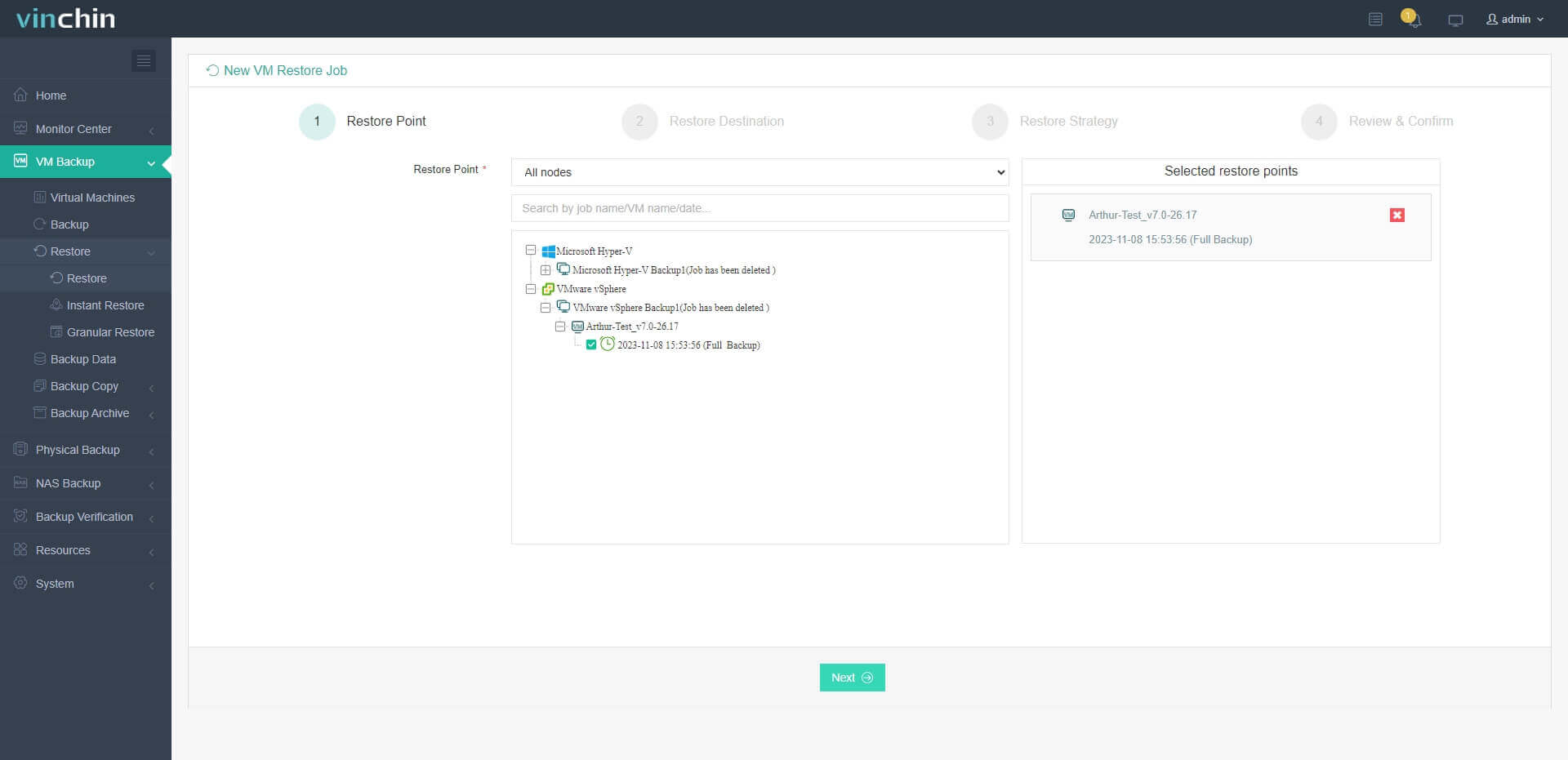
2. Seleziona un host VMware come host di destinazione
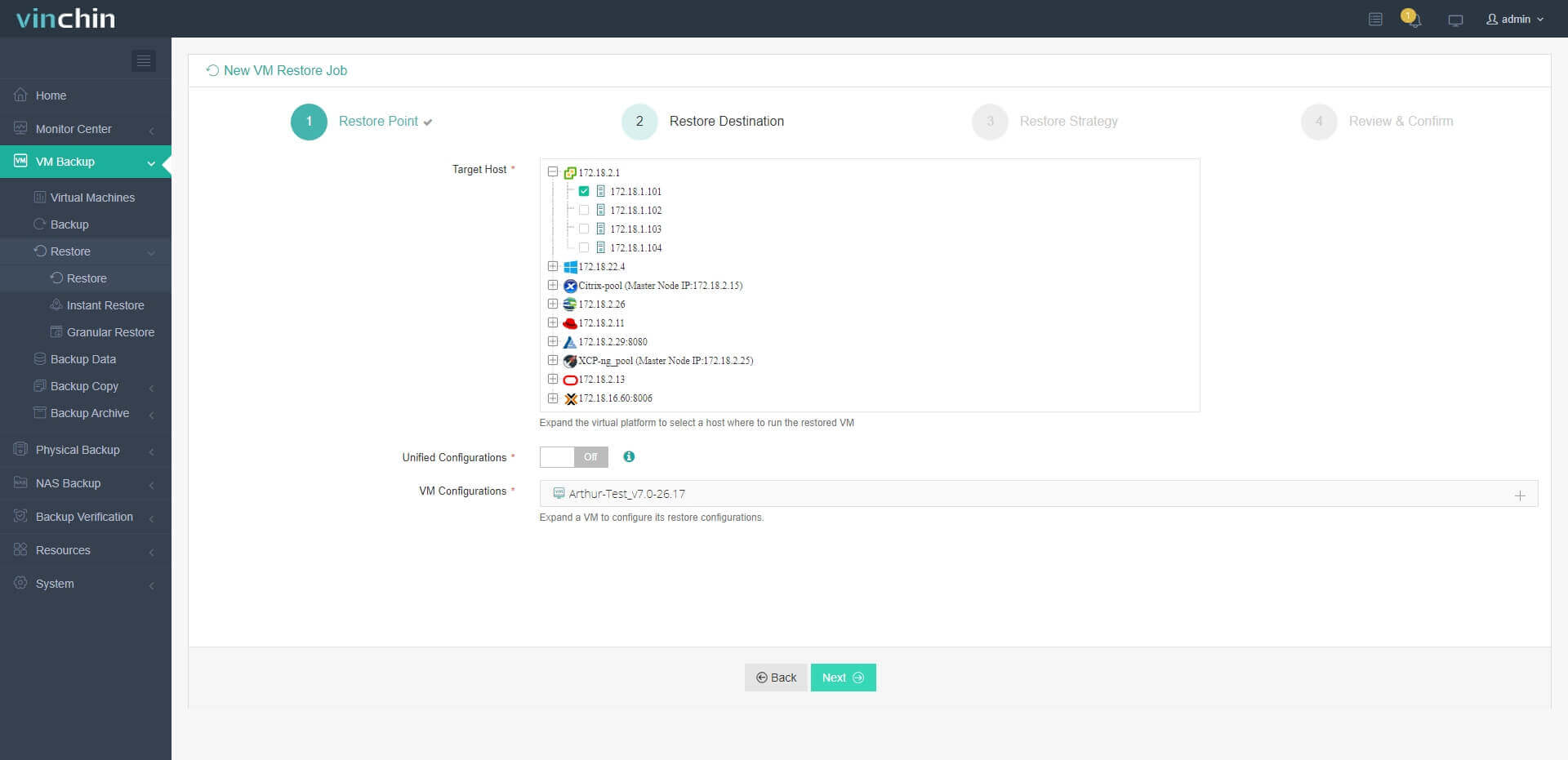
3. Configura semplicemente le strategie di ripristino o salta questo passaggio
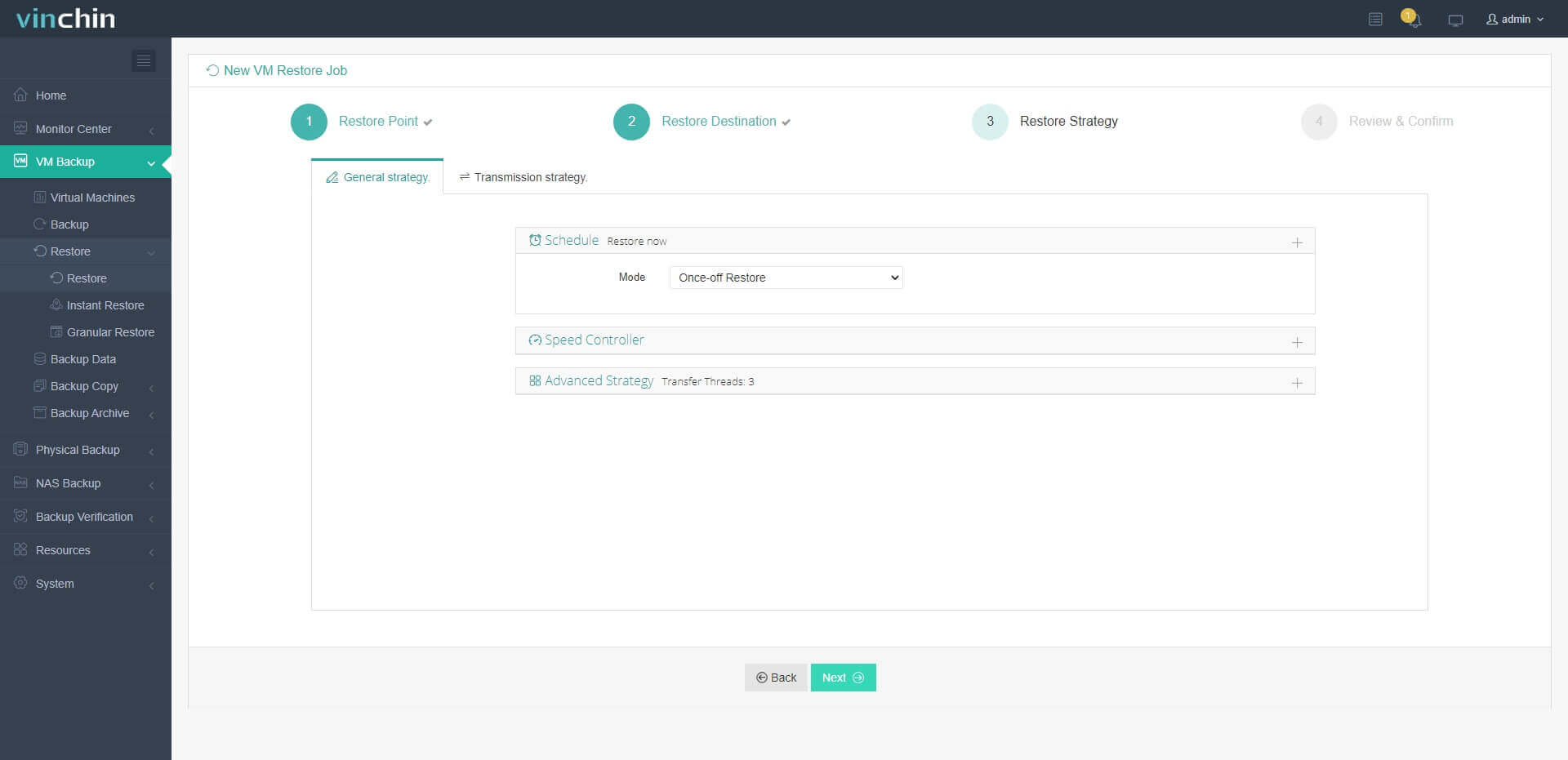
4. Invia il lavoro e quindi la VM Hyper-V verrà ripristinata rapidamente sull'host VMware
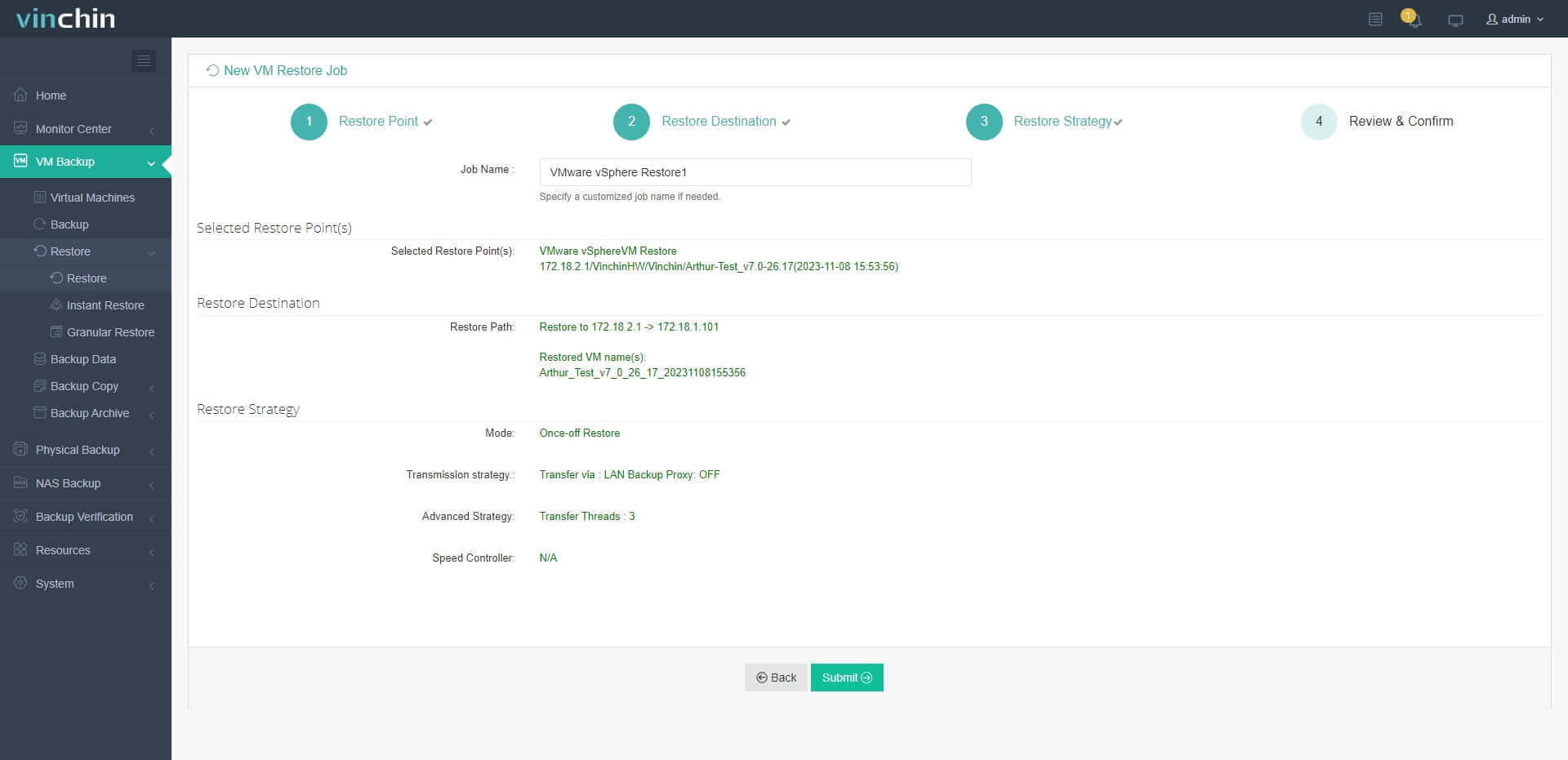
Vinchin Backup & Recovery è stato selezionato da migliaia di aziende e puoi iniziare una prova gratuita a 60 giorni con tutte le funzionalità qui. Inoltre, contattaci, lascia le tue esigenze, e riceverai la tua soluzione personalizzata. Abbiamo stabilito partnership con aziende di prestigio in tutto il mondo, quindi se desideri fare affari localmente, puoi selezionare un partner locale qui.
Spostare la VM Hyper-V su un altro host: FAQ
1. Qual è il modo più semplice per spostare una VM Hyper-V su un altro host?
Ogni metodo introdotto in questo post è molto semplice da eseguire e Hyper-V Manager. La migrazione live di Hyper-V tramite comando sembra essere il modo più semplice ma richiede una configurazione preliminare. Puoi utilizzare Vinchin Backup & Recovery per proteggere i carichi di lavoro di Hyper-V e eseguire facilmente la migrazione delle VM anche su un'altra piattaforma di virtualizzazione.
2. Puoi spostare una macchina virtuale su un host con una versione diversa di Hyper-V?
Potrebbero verificarsi problemi di compatibilità se utilizzi una soluzione di Microsoft. L'uso di Vinchin Backup & Recovery può aiutare a risolvere il problema.
3. Puoi spostare una VM Hyper-V su una piattaforma non Hyper-V?
Sì. Vinchin Backup & Recovery può aiutare a migrare facilmente la VM da Hyper-V a un'altra piattaforma di virtualizzazione come VMware, Proxmox, oVirt, OLVM, ecc.
Riassunto
La migrazione di VM Hyper-V è una competenza utile per migliorare il lavoro nell'ambiente IT. In questo articolo, sono presentati 5 metodi per aiutarti a spostare una VM Hyper-V su un altro host Hyper-V, tra cui la migrazione live, la migrazione fredda, l'esportazione e l'importazione diretta, l'immissione di comandi PowerShell e la migrazione di VM Hyper-V con il backup di Vinchin Backup & Recovery.
Vinchin Backup & Recovery non solo può aiutare a fare il backup sistematico delle VM Hyper-V, ma anche migrare le VM utilizzando quel backup. Non perdere la versione di prova gratuita.
Condividi su:







